TJ-4522TN
FAQ et Diagnostic |
Utilisation du CommTool
Vous pouvez télécharger le CommTool sur le site [Téléchargement]de ce site web.
> Wi-Fi® Network Connection (using the BPM (Non disponible pour TD-4420TN/4520TN)
> Bluetooth® Connection (Non disponible pour TD-4420TN/4520TN)
Connexion USB
Connexion au réseau Wi-Fi® (en utilisant BPM)
-
Assurez-vous que l'imprimante et l'ordinateur sont connectés par Wi-Fi.
Pour plus d'information,How to connect the printer to your computer (for Windows)". - Démarrer BPM (Brother Printer Management Tool).
- Cliquez sur Configuration de l'imprimante > Wi-Fi.
-
Vérifiez l'adresse IP.
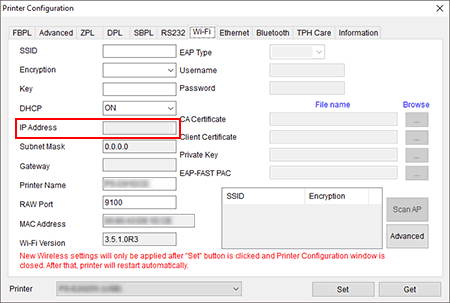
- Démarrer CommTool.
-
Sélectionnez TCP/IP pour la transmission, puis entrez l'adresse IP que vous avez vérifiée à l'étape 4.
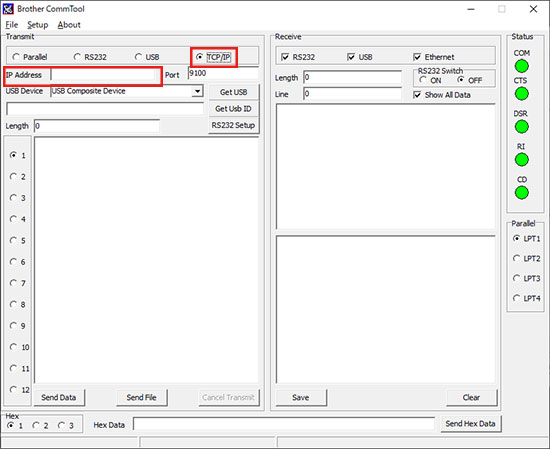
- Entrez le code de caractères pour utiliser l'outil, puis cliquez sur Send Data.
-
Dans le menu Démarrer de votre ordinateur, sélectionnez Système Windows > Panneau de configuration > Périphériques et imprimantes.
Pour plus d'information, consultez "Comment ouvrir la fenêtre Périphériques et imprimantes". - Cliquez avec le bouton droit de la souris sur l'imprimante dont vous souhaitez modifier les paramètres, puis sélectionnez Propriétés.
- Sélectionnez l'onglet Matériel, puis vérifiez le numéro de port COM.
- Démarrer CommTool.
-
Sélectionnez RS232 pour Transmission, puis cliquez RS232 Setup.
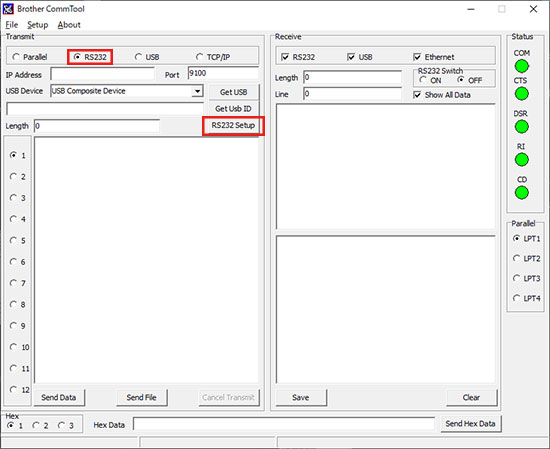
-
Sélectionnez le numéro de port COM que vous avez vérifié à l'étape 3, puis cliquez sur Set.
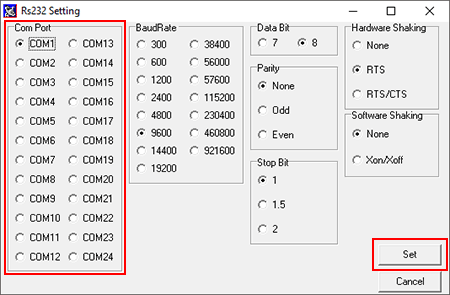
- Saisissez le code de caractères pour utiliser l'outil, puis cliquez Send Data.
- Connectez l'imprimante à l'ordinateur avec un câble USB.
- Démarrez CommTool.
-
Sélectionnez USB pour la transmission.
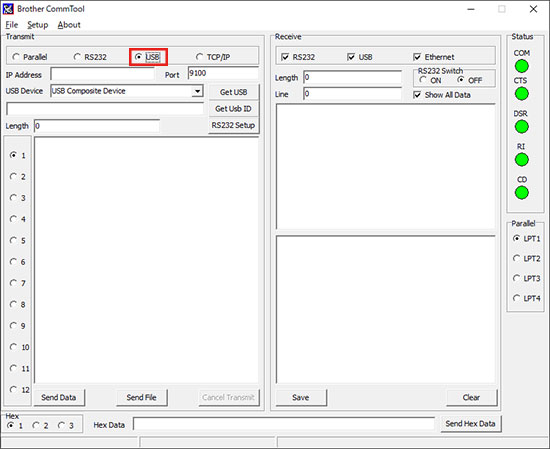
-
Sélectionnez "USB Printing Support for USB Device", puis cliquez sur "Get USB ID".
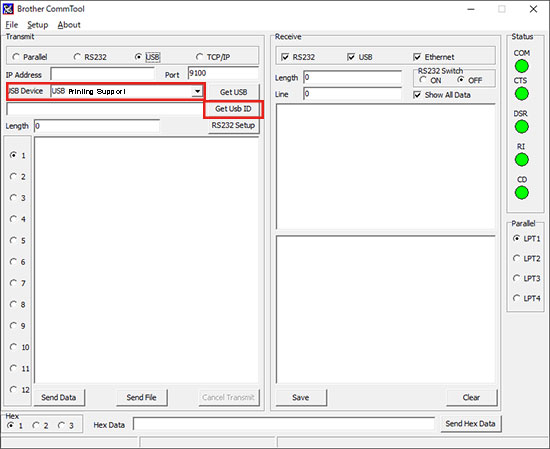
- Saisissez le code de caractères pour utiliser l'outil, puis cliquez Send Data.